De nombreux utilisateurs ont signalé des problèmes avec l’application de bureau Microsoft Teams, qui se manifeste par des blocages, des gels ou des erreurs de chargement. Plusieurs facteurs peuvent être à l’origine de ces dysfonctionnements. Il peut s’agir de fichiers corrompus, d’un cache surchargé ou de problèmes d’authentification réseau. Ces erreurs se produisent principalement lors de l’utilisation de l’application de bureau.
Résoudre les problèmes de fonctionnement de Microsoft Teams
Voici quelques solutions et alternatives pour corriger ces erreurs :
1. Utiliser l’application web ou mobile
C’est la méthode la plus rapide pour accéder à une réunion si vous êtes pressé. Voici comment vous connecter à Microsoft Teams via ces plateformes :
Accédez à l’application web de Microsoft Teams.
Connectez-vous avec votre compte Microsoft Teams.
L’application web est très similaire à l’application de bureau et offre les mêmes fonctionnalités.
Vous pouvez également utiliser les applications Microsoft Teams pour Android et iOS.
2. Vider le cache de Microsoft Teams
La suppression du cache peut résoudre les problèmes de blocage ou de plantage de l’application.
Fermez complètement Microsoft Teams.
Ouvrez le Gestionnaire des tâches et assurez-vous qu’aucun processus lié à Microsoft Teams n’est en cours d’exécution. Fermez les processus restants.
Ouvrez l’Explorateur de fichiers, cliquez sur la barre d’adresse, copiez le chemin suivant et appuyez sur Entrée :
%appdata%Microsoftteams
Repérez les dossiers Application Cache, Blob_storage, Cache et GPUCache.
Ouvrez chaque dossier et supprimez tous les fichiers à l’intérieur.
Ouvrez le dossier Databases et supprimez les fichiers .db et autres fichiers présents.
Ouvrez le dossier indexedDB et supprimez tous les fichiers.
Localisez les dossiers Local Storage et TMP et supprimez tout leur contenu.
Redémarrez votre ordinateur.
3. Réinstaller Microsoft Teams
Bien que la cause puisse être variée (fichiers corrompus, etc.), une réinstallation de Microsoft Teams a souvent permis de résoudre le problème. Voici comment désinstaller et réinstaller l’application :
Ouvrez les Paramètres et allez à Applications.
Sélectionnez « Applications et fonctionnalités ».
Choisissez Microsoft Teams, puis cliquez sur « Désinstaller » et suivez les instructions à l’écran.
Redémarrez votre ordinateur une fois la désinstallation terminée.
Après le redémarrage, téléchargez et installez la dernière version de Microsoft Teams depuis le site officiel : Télécharger ici.
Une fois l’installation terminée, connectez-vous avec vos identifiants.
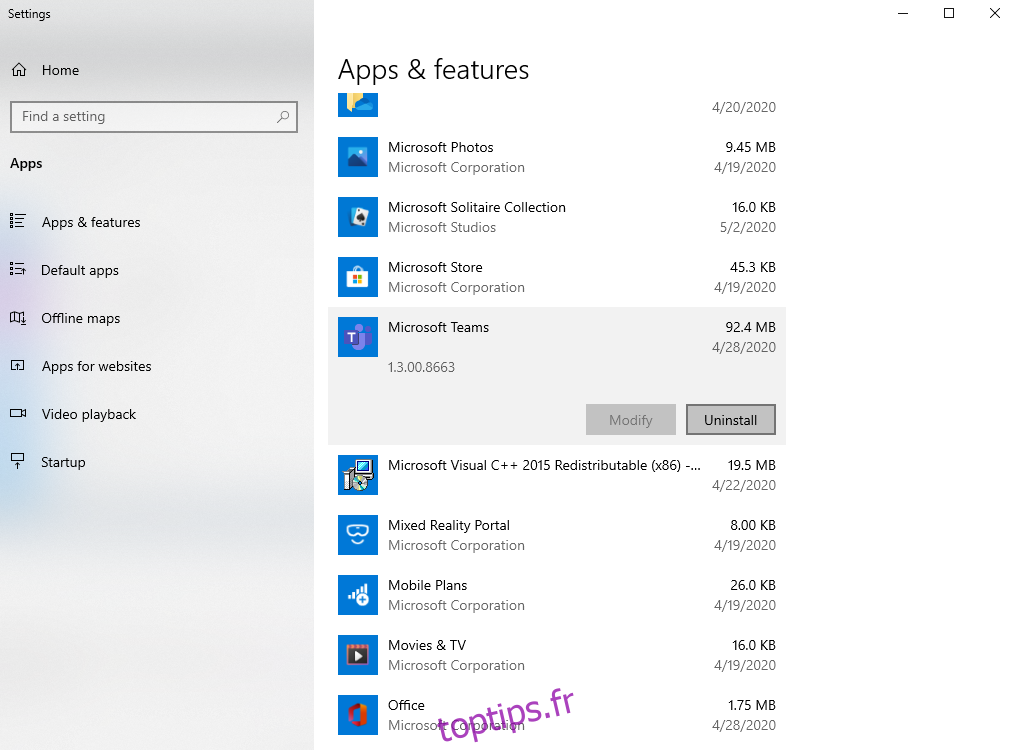
En conclusion
Ces trois solutions ont prouvé leur efficacité pour corriger les erreurs de chargement de Microsoft Teams.
Si vous constatez des blocages et des plantages dans d’autres applications ou de manière générale sur votre système, il est possible que le problème ne provienne pas de Microsoft Teams mais de votre système d’exploitation. Un processus peut accaparer excessivement les ressources système ou votre système peut présenter des problèmes de stabilité. Dans ce cas, d’autres investigations seront nécessaires.
Ces solutions vous ont-elles été utiles ?